Excel에서 생일을 월별로만 정렬하기 - 전체 가이드
일반적으로 Excel의 표준 정렬 기능을 사용하여 생일이 포함된 열을 정렬하면 항목은 먼저 연도별로, 그 다음 월별로, 마지막으로 일별로 정리됩니다. 하지만 생일 달력 작성, 월간 인식 계획 수립 또는 이벤트 알림 생성과 같이 연도와 상관없이 월에만 관심이 있는 경우가 많습니다. 생일을 월별로(또는 연도를 무시하고 월과 일별로) 정렬하면 이러한 목록을 관리하고 다가오는 생일을 빠르게 확인하는 것이 훨씬 쉬워집니다. 이 단계별 가이드에서는 Excel에서 생일을 월별로만 정렬하거나 필요에 따라 월과 일별로 정렬할 수 있는 여러 방법과 최적화 팁을 소개합니다.
- 헬퍼 열을 사용하여 생일을 월별로만 정렬
- Kutools for Excel을 사용하여 생일을 월별로만 정렬
- VBA 코드 - 생일을 월별로만 자동 정렬
- Excel 공식 - 결합된 헬퍼 열을 사용하여 생일을 월과 일별로 정렬
헬퍼 열을 사용하여 생일을 월별로만 정렬
Excel에서 생일을 월별로 정렬하는 가장 실용적이고 유연한 방법 중 하나는 헬퍼 열을 사용하는 것입니다. 이 방법은 각 날짜에서 월 값을 추출하기 위해 Excel의 내장 MONTH 함수를 사용하며, 이를 통해 연도와 관계없이 독립적으로 정렬할 수 있습니다. 이 접근 방식은 시각적 제어를 원하고 추가 기능이나 매크로를 사용하지 않으려는 사용자에게 적합하며, 모든 Excel 버전과 호환됩니다. 다만, 일시적으로 새로운 열이 추가될 예정입니다.
생일 날짜 목록 옆에 있는 빈 열(생일 날짜가 B2 셀에서 시작된다고 가정)의 첫 번째 셀(C2 등)에 아래 공식을 입력하세요:
=MONTH(B2)이 공식은 B2 셀의 날짜에서 월 부분(1부터 12까지의 숫자)을 추출합니다. 데이터가 다른 위치에서 시작되면 셀 참조를 적절히 조정하십시오.
2. 날짜가 포함된 모든 행에 대해 공식을 채우기 위해 AutoFill 핸들을 아래로 드래그하세요. 그러면 각 생일에 대한 해당 월 번호가 생성됩니다. 스크린샷 보기:
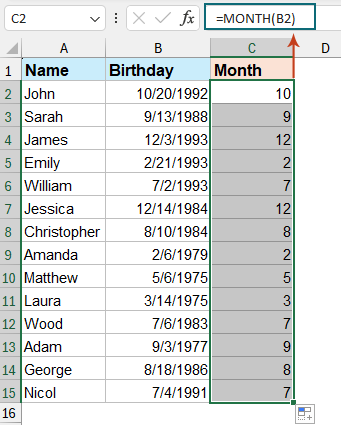
3. 방금 생성한 헬퍼 열의 모든 셀을 선택하세요(월 번호). Excel 리본에서 데이터 > 가장 작은 값부터 가장 큰 값으로 정렬 또는 가장 큰 값부터 가장 작은 값으로 정렬을 클릭하여 원하는 순서대로 정렬하세요.

4. "정렬 경고" 대화 상자가 나타나면 선택 영역 확장 옵션을 선택하여 전체 행(모든 생일 데이터)이 함께 유지되도록 한 후 정렬을 클릭하세요.
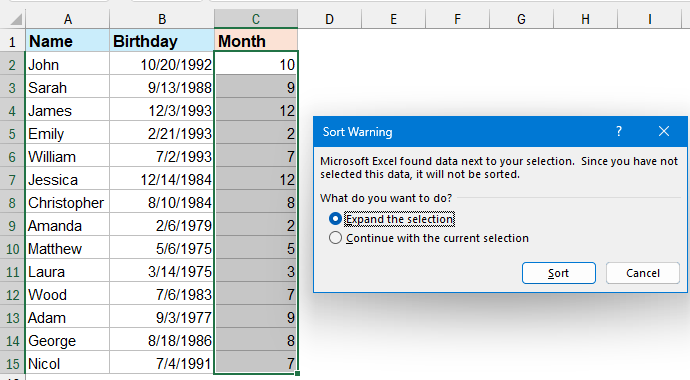
생일이 이제 연도 정보를 무시하고 월별로만 정렬되었습니다. 정렬이 올바른지 확인한 후 임시 헬퍼 열을 삭제하거나 숨길 수 있습니다.
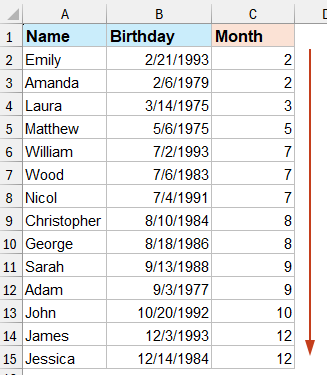
팁 및 주의사항:
- 데이터에 빈 행이 포함된 경우 Excel은 정렬 중에 이를 1/0으로 처리하여 혼란스러운 순서가 발생할 수 있으므로 열이 완전히 채워져 있는지 확인하거나 빈칸을 필터링하세요.
- 공유하거나 인쇄할 때 깔끔한 결과를 위해 헬퍼 열을 숨기거나 제거하세요.
때로는 단순히 월별로 정렬하는 것만으로는 충분하지 않을 수 있습니다. 연도를 완전히 무시하면서 월과 일로 생일을 정리해야 할 수도 있습니다(예: 연례 축하 달력을 준비하는 경우). 이런 경우에는 다른 공식 접근 방식이 효과적입니다. 첫 번째 날짜 옆에 있는 빈 셀(C2 등)에 다음을 입력하세요:
=TEXT(B2,"MMDD")이 공식은 날짜를 "MMDD" 형식의 4자리 문자열로 변환합니다. 모든 행에 대해 공식을 아래로 드래그한 다음 이 헬퍼 열에 대해 일반적으로 정렬합니다. 스크린샷 보기:
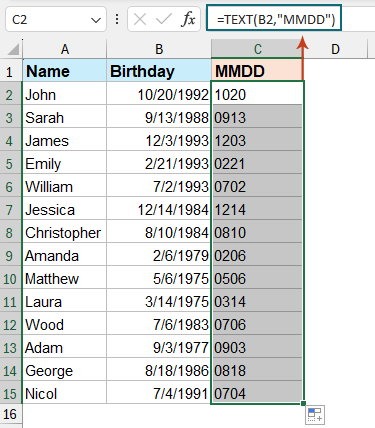
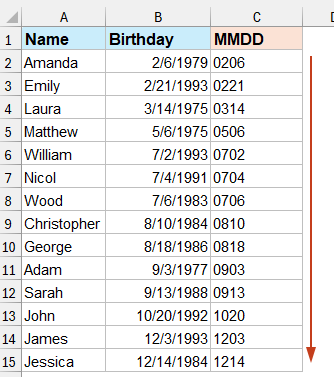
주의사항:
- 지역 날짜 형식이나 비표준 날짜가 있는 경우, 정렬 전에 헬퍼 열 결과가 의도된 날짜와 일치하는지 확인하세요.
- 정렬 후 더 이상 필요하지 않은 경우 헬퍼 열을 숨기거나 지울 수 있습니다.
Kutools for Excel을 사용하여 생일을 월별로만 정렬
대량의 생일 목록을 자주 처리하고 월별로 더 빠르고 직접적인 정렬 방법을 원한다면 Kutools for Excel의 고급 정렬 기능을 사용하면 많은 시간을 절약할 수 있습니다. Kutools for Excel은 헬퍼 열이나 공식 설정 없이 월, 일 또는 요일별로 직접 정렬할 수 있게 해줍니다.
1. 정렬하려는 범위를 선택한 후 리본에서 Kutools Plus > 고급 정렬을 클릭하세요. 스크린샷 보기:
2. 고급 정렬 대화 상자에서 열 아래에 생일 열을 지정하고 정렬 기준 드롭다운 목록에서 월을 선택하고 원하는 정렬 순서(오름차순 또는 내림차순)를 선택하세요. 정렬을 적용하려면 확인을 클릭하세요. 스크린샷 보기:
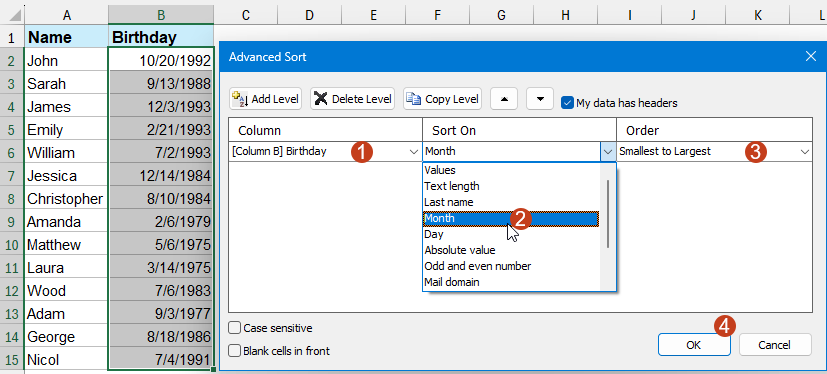
생일이 이제 월별로만 빠르게 정렬되었습니다. 추가 열이 필요하지 않으므로 이 솔루션은 특히 이러한 작업을 자주 처리하거나 스프레드시트 구조를 변경하지 않으려는 사용자에게 적합합니다.
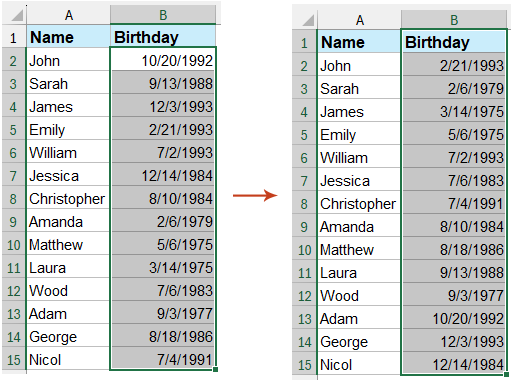
참고 사항:
- 생일 데이터에 중복 항목이나 빈칸이 포함되어 있으면 정렬된 결과를 검토하여 모든 데이터가 의도된 대로 맞춰졌는지 확인하세요.
- Kutools for Excel은 배치 정렬 및 기타 많은 고급 필터를 지원하여 Excel 작업 흐름을 더욱 향상시킬 수 있습니다.
VBA 코드 - 생일을 월별로만 자동 정렬
고급 사용자 또는 헬퍼 열이나 타사 추가 기능을 사용하지 않고 생일을 월별로 자동 정렬하려는 사람이라면 VBA 매크로는 효율적이고 유연한 솔루션이 될 수 있습니다. 특히 정기적으로 업데이트하거나 새 목록을 가져오고 정렬을 위한 클릭 한 번으로 수행하려는 경우 매우 유용합니다.
적용 시나리오: 추가 열을 추가하지 않고 날짜 범위를 월별로 직접 정렬합니다. 중급 Excel 사용자 또는 반복 작업을 빠르게 처리하려는 사람들에게 권장됩니다.
제한 사항: 이 매크로를 실행하면 순서는 월만 기준으로 수정됩니다. 일과 년도는 무시되므로 더 세밀한 순서(월과 일)가 필요한 경우 아래의 추가 솔루션을 참조하세요.
1. 개발 도구 > Visual Basic을 클릭하세요. 열리는 VBA 편집기 창에서 삽입 > 모듈을 선택하고 다음 코드를 모듈에 붙여넣으세요:
Sub SortByMonthOnly()
Dim rng As Range
Dim ws As Worksheet
Dim lastRow As Long
Dim sortCol As String
On Error Resume Next
xTitleId = "KutoolsforExcel"
' Prompt user for the range
Set rng = Application.Selection
Set rng = Application.InputBox("Please select the range with birth dates to sort by month:", xTitleId, rng.Address, Type:=8)
If rng Is Nothing Then Exit Sub
Set ws = rng.Worksheet
lastRow = rng.Rows.Count + rng.Row - 1
sortCol = rng.Columns(1).Address(False, False)
' Add a temporary helper column
ws.Columns(rng.Columns(rng.Columns.Count).Column + 1).Insert
ws.Cells(rng.Row, rng.Columns(rng.Columns.Count).Column + 1).Value = "MonthTmp"
ws.Range(ws.Cells(rng.Row + 1, rng.Columns(rng.Columns.Count).Column + 1), _
ws.Cells(lastRow, rng.Columns(rng.Columns.Count).Column + 1)).FormulaR1C1 = _
"=MONTH(" & sortCol & rng.Row & ")"
ws.Range(ws.Cells(rng.Row + 1, rng.Columns(rng.Columns.Count).Column + 1), _
ws.Cells(lastRow, rng.Columns(rng.Columns.Count).Column + 1)).Formula = _
"=MONTH(" & ws.Cells(rng.Row, rng.Columns(1).Column).Address(False, False) & ")"
ws.Range(ws.Cells(rng.Row, rng.Columns(1).Column), _
ws.Cells(lastRow, rng.Columns(rng.Columns.Count).Column + 1)).Sort _
Key1:=ws.Cells(rng.Row, rng.Columns(rng.Columns.Count).Column + 1), _
Order1:=xlAscending, Header:=xlYes
ws.Columns(rng.Columns(rng.Columns.Count).Column + 1).Delete
End Sub2. 코드를 실행하려면: VBA 창에서 ![]() 실행 버튼을 클릭하세요. 대화 상자가 생일 범위를 선택하라는 메시지를 표시합니다. 날짜 셀을 선택하고 확인하세요. 매크로는 각 날짜의 월을 기준으로 범위를 자동으로 정렬합니다.
실행 버튼을 클릭하세요. 대화 상자가 생일 범위를 선택하라는 메시지를 표시합니다. 날짜 셀을 선택하고 확인하세요. 매크로는 각 날짜의 월을 기준으로 범위를 자동으로 정렬합니다.
문제점 및 팁:
- 이 VBA는 선택된 날짜 열만 정렬하고 인접한 열의 데이터는 변경되지 않습니다.
- VBA 스크립트를 실행하기 전에 데이터를 백업하세요. 작업은 종종 되돌릴 수 없습니다.
- 잘못된 참조 오류가 발생하면 날짜 열만 선택되었는지 확인하세요. 데이터에 헤더가 포함된 경우 선택에 포함시키세요.
- 이 매크로는 임시적으로 헬퍼 열을 추가하고 제거합니다. 서식이 중요한 경우 실행 후 열을 검토하세요.
Excel 공식 - 결합된 헬퍼 열을 사용하여 생일을 월과 일별로 정렬
월과 일을 모두 기준으로 정확하게 정렬해야 하는 경우(연도 무시), 다음과 같은 공식을 헬퍼 열에 사용하여 두 가지를 결합한 정렬 가능한 값을 생성하세요:
1. 생일 목록 옆에 있는 빈 열(C2 셀 등)에 다음 공식을 입력하세요:
=MONTH(B2)&TEXT(DAY(B2),"00")이 공식은 월을 숫자로 추출하고 날짜를 두 자리 문자열로 추출하여 연결합니다(예: 2월 5일은 "205"가 됨). 이를 통해 생일은 연도와 관계없이 먼저 월별로, 그 다음에는 각 월 내에서 일이 정렬됩니다. 데이터 위치에 따라 참조(B2)를 조정하세요.
2. 공식을 입력한 후 Enter를 누릅니다. 그런 다음 공식을 아래로 드래그하여 모든 행을 채웁니다. 새 헬퍼 열이 채워지면 이 열(데이터 > 정렬 사용)에 따라 데이터를 정렬하세요. 생일 목록이 이제 월과 일별로 정확하게 정리됩니다.
실용적인 조언:
- 생일에 한 자리 날짜가 포함된 경우
TEXT(DAY(B2),"00")는 "01", "02", ...를 보장하여 항상 올바르게 정렬됩니다. - 필요한 경우 정렬 후 헬퍼 열을 숨기거나 지워서 워크시트를 깔끔하게 유지하세요.
관련 기사:
최고의 오피스 생산성 도구
| 🤖 | Kutools AI 도우미: 데이터 분석에 혁신을 가져옵니다. 방법: 지능형 실행 | 코드 생성 | 사용자 정의 수식 생성 | 데이터 분석 및 차트 생성 | Kutools Functions 호출… |
| 인기 기능: 중복 찾기, 강조 또는 중복 표시 | 빈 행 삭제 | 데이터 손실 없이 열 또는 셀 병합 | 반올림(수식 없이) ... | |
| 슈퍼 LOOKUP: 다중 조건 VLOOKUP | 다중 값 VLOOKUP | 다중 시트 조회 | 퍼지 매치 .... | |
| 고급 드롭다운 목록: 드롭다운 목록 빠르게 생성 | 종속 드롭다운 목록 | 다중 선택 드롭다운 목록 .... | |
| 열 관리자: 지정한 수의 열 추가 | 열 이동 | 숨겨진 열의 표시 상태 전환 | 범위 및 열 비교 ... | |
| 추천 기능: 그리드 포커스 | 디자인 보기 | 향상된 수식 표시줄 | 통합 문서 & 시트 관리자 | 자동 텍스트 라이브러리 | 날짜 선택기 | 데이터 병합 | 셀 암호화/해독 | 목록으로 이메일 보내기 | 슈퍼 필터 | 특수 필터(굵게/이탤릭/취소선 필터 등) ... | |
| 15대 주요 도구 세트: 12 가지 텍스트 도구(텍스트 추가, 특정 문자 삭제, ...) | 50+ 종류의 차트(간트 차트, ...) | 40+ 실용적 수식(생일을 기반으로 나이 계산, ...) | 19 가지 삽입 도구(QR 코드 삽입, 경로에서 그림 삽입, ...) | 12 가지 변환 도구(단어로 변환하기, 통화 변환, ...) | 7 가지 병합 & 분할 도구(고급 행 병합, 셀 분할, ...) | ... 등 다양 |
Kutools for Excel과 함께 엑셀 능력을 한 단계 끌어 올리고, 이전에 없던 효율성을 경험하세요. Kutools for Excel은300개 이상의 고급 기능으로 생산성을 높이고 저장 시간을 단축합니다. 가장 필요한 기능을 바로 확인하려면 여기를 클릭하세요...
Office Tab은 Office에 탭 인터페이스를 제공하여 작업을 더욱 간편하게 만듭니다
- Word, Excel, PowerPoint에서 탭 편집 및 읽기를 활성화합니다.
- 새 창 대신 같은 창의 새로운 탭에서 여러 파일을 열고 생성할 수 있습니다.
- 생산성이50% 증가하며, 매일 수백 번의 마우스 클릭을 줄여줍니다!
모든 Kutools 추가 기능. 한 번에 설치
Kutools for Office 제품군은 Excel, Word, Outlook, PowerPoint용 추가 기능과 Office Tab Pro를 한 번에 제공하여 Office 앱을 활용하는 팀에 최적입니다.
- 올인원 제품군 — Excel, Word, Outlook, PowerPoint 추가 기능 + Office Tab Pro
- 설치 한 번, 라이선스 한 번 — 몇 분 만에 손쉽게 설정(MSI 지원)
- 함께 사용할 때 더욱 효율적 — Office 앱 간 생산성 향상
- 30일 모든 기능 사용 가능 — 회원가입/카드 불필요
- 최고의 가성비 — 개별 추가 기능 구매 대비 절약